Configurați răspunsurile automate în MS Outlook pentru a emula comportamentul în afara biroului
Miscellanea / / February 11, 2022
Toate principalele servicii de e-mail web pe care le cunosc vă permit să configurați un răspuns automat de vacanță atunci când plănuiți nu vă folosiți e-mailul pentru o perioadă. Cu toate acestea, dacă utilizați un client de e-mail desktop, Outlook, de exemplu, nu toate edițiile sale au o modalitate directă de a-l configura.
Dacă sunteți un utilizator MS Outlook, ați fi bucuros să știți că puteți configura răspunsuri automate pentru toate acestea mesajele primite (chiar dacă nu utilizați ediția Exchange care vine cu un Out Of Office (OOO) Asistent). Să vedem cum.
Pași pentru a imita comportamentul în afara biroului Outlook
Există doi pași mari pentru a configura acest lucru. În primul rând, trebuie creați un șablon de răspuns automat care vor fi folosite pentru răspunsuri automate.
Pasul 1: Creați un nou e-mail cu mesajul de răspuns automat dorit. Au Format selectat ca Text simplu de la Opțiuni fila.
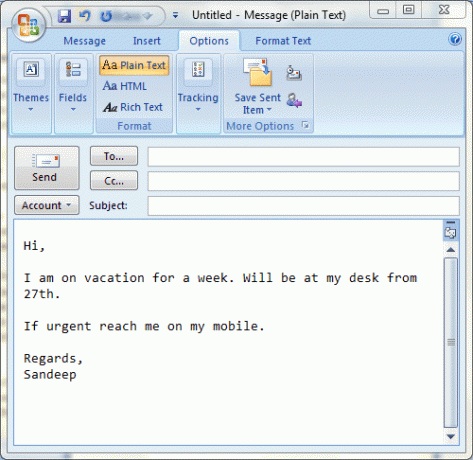
Pasul 2: Salvați acest mesaj ca un Șablon Outlook.
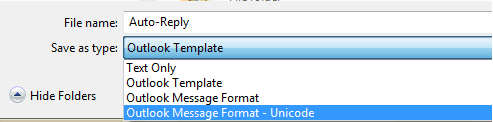
După ce ați făcut acest lucru, sunteți gata să treceți la a doua parte a configurației. Acest lucru vă va ajuta să automatizați răspunsurile în funcție de tipul de mesaje primite care ajung în căsuța dvs. de e-mail.
Pasul 3: Navigheaza catre Instrumente -> Reguli și alerte. În fereastra următoare ar trebui să începeți cu a Regulă nouă sub Reguli de e-mail.

Pasul 4:Începeți de la regula goală si continua cu Verificați mesajele când sosesc opțiunea așa cum se arată în imaginea de mai jos.
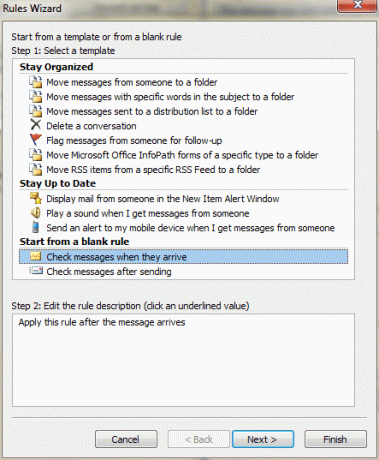
Pasul 5: Definiți-vă regulile pentru mesajele primite, astfel încât acestea să poată fi scanate și filtrate în consecință. Puteți bifa mai multe casete aici.
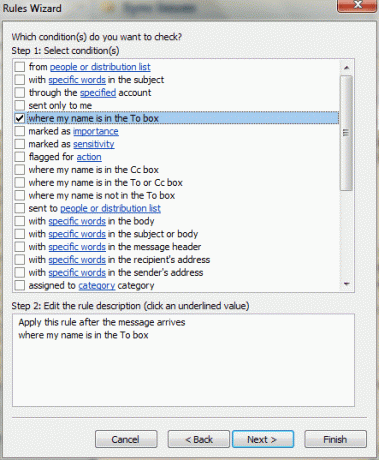
Pasul 6: Pentru regula de acțiune, trebuie să selectați răspuns folosind un anumit șablon. Faceți clic pe valoarea subliniată pentru a selecta șablonul pe care l-ați salvat la Pasul 2.
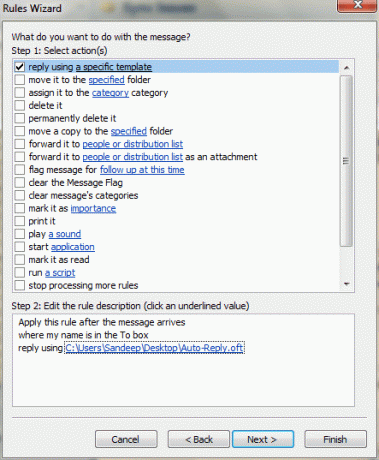
Pasul 7: Dacă există excepții pentru standardele de filtrare și acțiune, puteți verifica pentru a le elimina după caz.
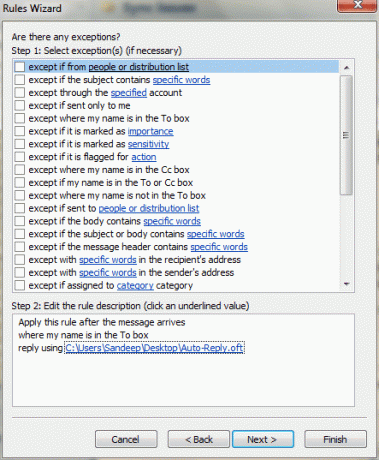
Pasul 8: Verificați încrucișați și finalizați regulile, ca nu cumva să doriți să faceți un pas înapoi și să faceți modificări sau corecții.

Pasul 9: Veți vedea că intrarea este adăugată la Reguli și alerte dialog. Aplicați-l așa cum este verificat înainte de a pleca în vacanță.
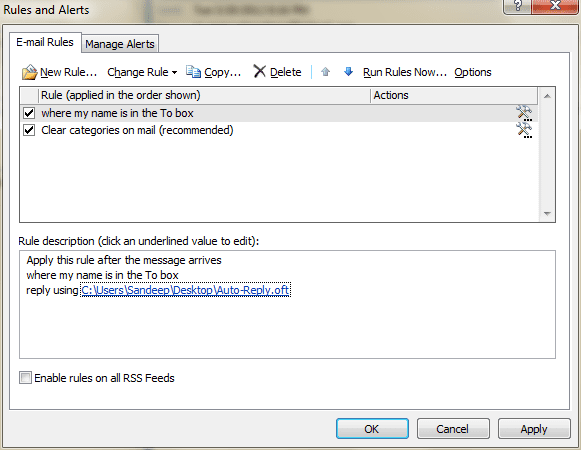
Concluzie
Dacă chiar doriți să luați o pauză de la serviciu în timpul vacanței, ar trebui să încercați această configurare în Outlook. Răspunsurile de vacanță sunt menite să servească un scop: să vă permită să vă bucurați de timpul liber fără presiunea de a răspunde la fiecare e-mail nou. Această metodă din Outlook funcționează fără probleme, doar că trebuie să obțineți regulile corect și să vă asigurați o conexiune adecvată la server.
Ultima actualizare pe 03 februarie 2022
Articolul de mai sus poate conține link-uri afiliate care ajută la sprijinirea Guiding Tech. Cu toate acestea, nu afectează integritatea noastră editorială. Conținutul rămâne imparțial și autentic.


